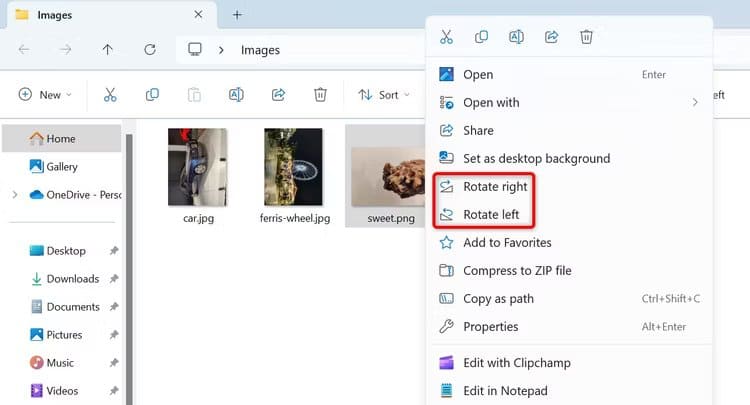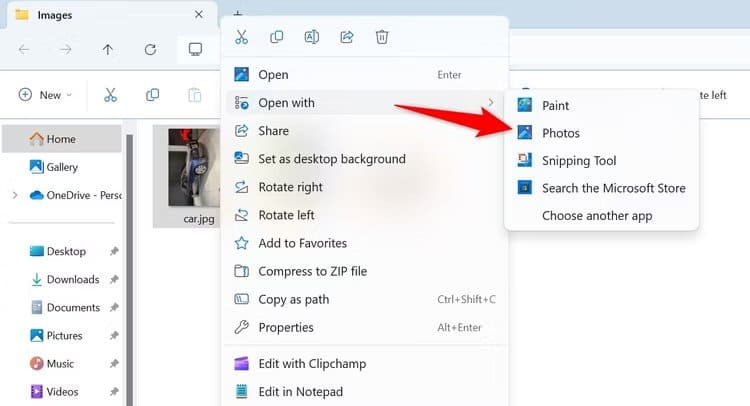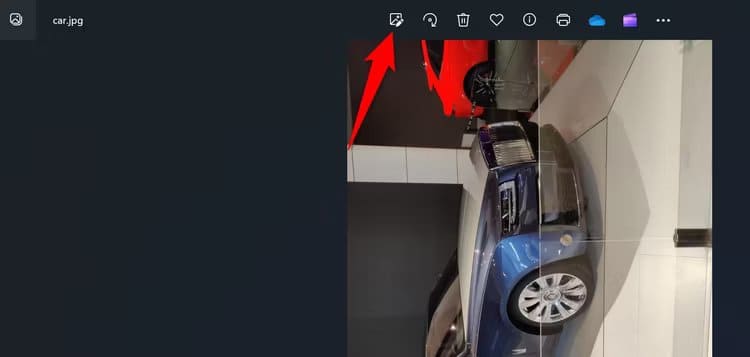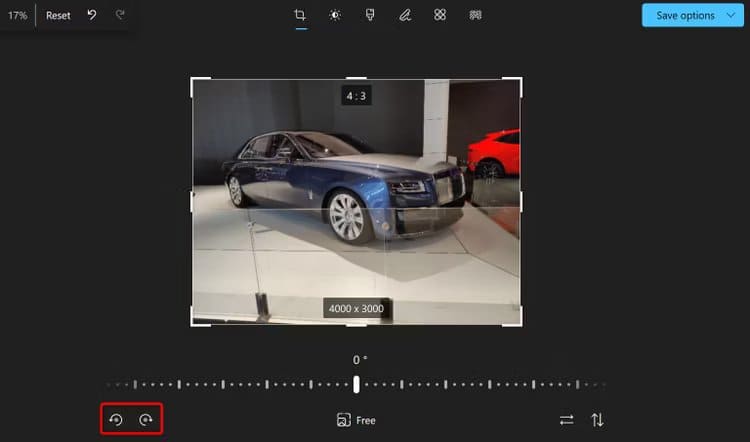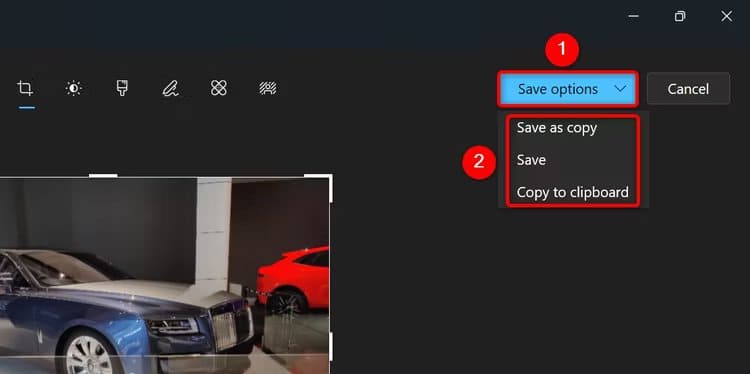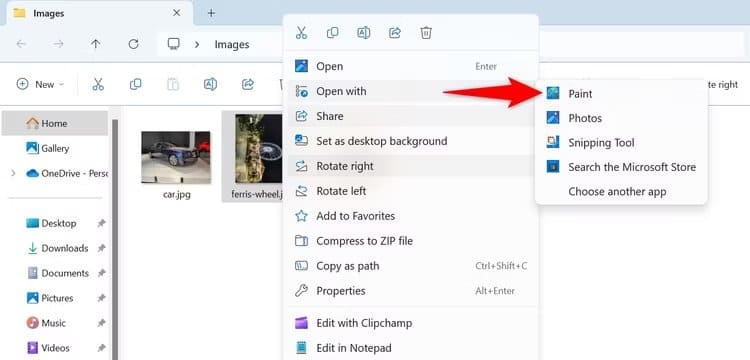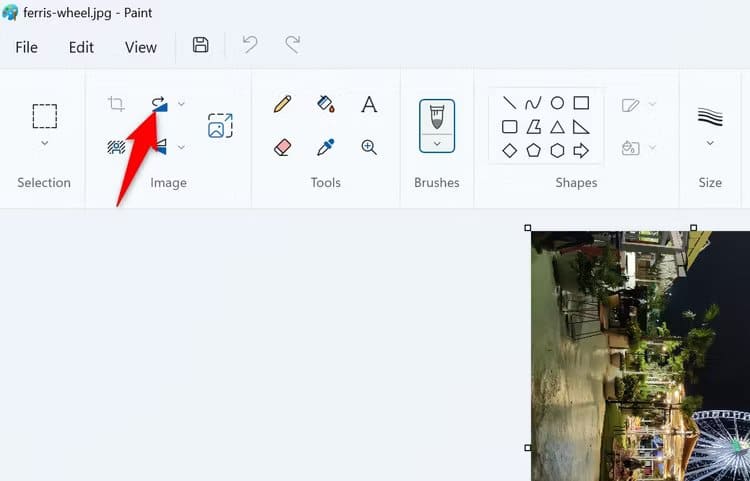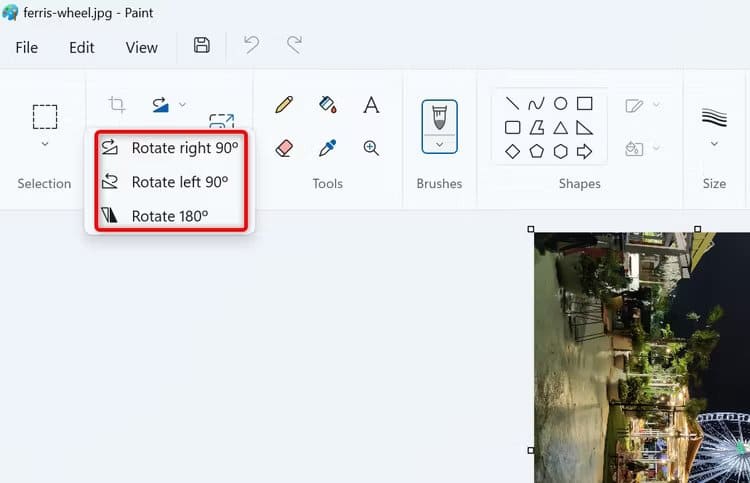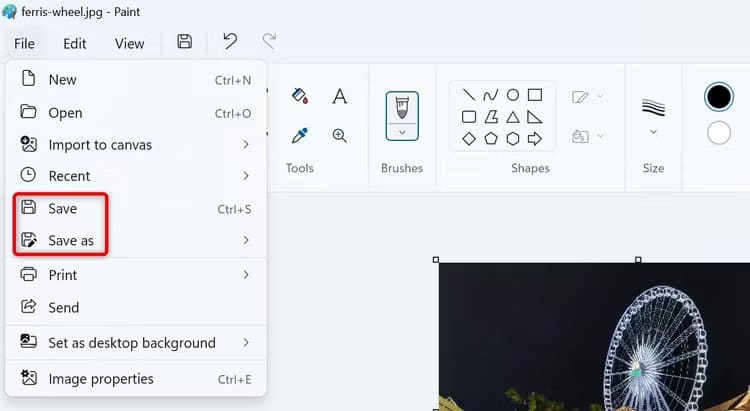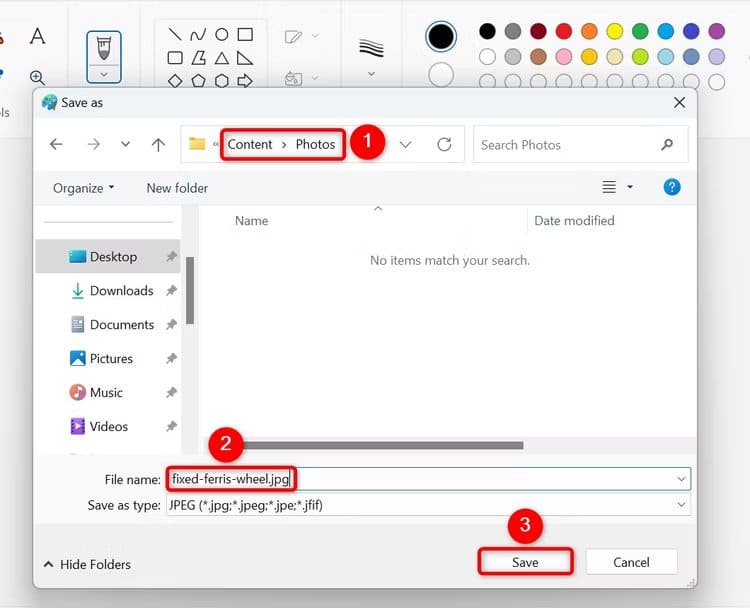Windows 11에서 사진을 회전하는 방법
사진 방향을 수정하고 싶거나 특정 방향으로 회전하면 사진이 더 좋아 보일 것이라고 생각하는 경우 Windows 11에서 사진을 빠르고 쉽게 회전할 수 있습니다. 내장된 앱을 사용하여 이를 수행하는 방법을 보여 드리겠습니다. 컴퓨터에.
파일 탐색기에서
이미지를 왼쪽이나 오른쪽으로 회전하는 가장 빠른 방법은 파일 탐색기를 사용하는 것입니다. 이 유틸리티를 사용하면 여러 이미지를 한 번에 회전할 수도 있습니다.
파일 탐색기를 사용하여 이미지를 회전하려면 Windows+E를 눌러 파일 탐색기 창을 실행하고 이미지를 찾으세요. 이미지를 마우스 오른쪽 버튼으로 클릭하고 선택하세요. “오른쪽으로 회전” أو “왼쪽으로 회전”, 이미지 회전 방법에 따라 다릅니다.
여러 이미지를 한 번에 회전하려면 회전 옵션을 선택하기 전에 회전할 이미지를 모두 선택하세요.
이미지를 실수로 회전한 경우 이미지를 다시 마우스 오른쪽 버튼으로 클릭하고 역방향 회전 옵션을 선택하세요. 그러면 이미지가 기본 방향으로 돌아갑니다.
사진 앱을 사용하여 사진 회전
파일 탐색기와 마찬가지로 Windows 11의 사진 앱을 사용하면 사진을 시계 방향 또는 시계 반대 방향으로 90도 회전할 수 있습니다.
사진 앱을 사용하여 사진을 회전하려면 파일 탐색기를 열고 사진을 찾으세요. 이미지를 마우스 오른쪽 버튼으로 클릭하고 열기를 선택하세요. > 이미지 사용. 사진 앱이 컴퓨터의 기본 사진 뷰어인 경우 이미지를 두 번 클릭하면 앱에서 열 수 있습니다.
사진의 상단 도구 모음에서 이미지 편집(첫 번째 아이콘)을 선택합니다. 또는 Ctrl + E
이제 이미지를 편집할 준비가 되었습니다.
이미지를 시계 방향으로 90도 회전하려면 왼쪽 하단에서 오른쪽을 가리키는 화살표가 있는 아이콘을 클릭합니다. 그림을 시계 반대 방향으로 90도 회전하려면 왼쪽 화살표를 클릭하세요.
원하는 결과가 나올 때까지 회전 옵션을 여러 번 클릭해 보세요.
당신이 원할 때 사진 저장, 오른쪽 상단에서 “옵션을 저장하세요.” 그런 다음 세 가지 옵션 중 하나를 선택합니다.
- 사본으로 저장: 이 옵션은 원본 이미지를 덮어쓰지 않고 원본 이미지의 회전된 복사본을 만듭니다.
- 저장: 원본 이미지를 회전된 이미지로 교체하는 옵션입니다.
- 클립 보드에 복사: 이 옵션은 회전된 이미지를 Windows 클립보드에 저장합니다. 그런 다음 이 이미지를 지원되는 애플리케이션에 붙여넣을 수 있습니다.
그리고 그게 다야.
그림판 애플리케이션 사용
그림판을 사용하면 이미지를 90도 및 180도 회전할 수 있습니다. 이를 사용하려면 파일 탐색기를 시작하고 이미지를 찾으십시오. 이미지를 마우스 오른쪽 버튼으로 클릭하고 열기를 선택하세요. > 페인트 사용.
프로그램에서 화가, 상단의 이미지 섹션에서 회전(오른쪽 화살표 아이콘)을 선택합니다.
옵션의 표시에서 이미지 회전 방법을 선택하세요. 옵션은 '오른쪽으로 90도 회전', '왼쪽으로 90도 회전', '180도 회전'입니다.
이미지 회전이 완료되면 저장하세요. 원본 이미지를 회전된 이미지로 바꾸려면 파일 > 저장 메뉴 표시줄에서 또는 Ctrl+S를 누릅니다. 그림의 새 복사본을 만들려면 파일 > 다른 이름으로 저장을 선택하고 원하는 그림 형식을 선택합니다.
이미지 복사본을 만들기로 선택한 경우 열리는 창에서 이미지를 저장할 폴더를 선택합니다. "파일 이름" 필드에 이미지 이름을 입력하고 "를 클릭합니다.저장".
프로그램 페인트 사진을 저장하세요.
이것이 Windows 11 PC에서 타사 앱을 사용하지 않고도 사진 방향을 변경할 수 있는 방법입니다.